故障かな?と思ったら -太鼓の達人専用コントローラー 太鼓とバチ for Xbox Series X|S, Windows PC
「太鼓の達人専用コントローラー 太鼓とバチ for Xbox Series X|S, Windows PC」につきまして、お問い合わせの多い内容を掲載いたします。
-目次-
お困りの項目をお選びください。
製品はいつ発売されますか
コントローラ―が動作しない
接続が切れることがある
「太鼓の達人」ゲーム内でコントローラーが動作しない、または意図しない動作をする
「太鼓の達人」ゲーム内で「太鼓コントローラ―」として認識されない
ゲーム音声と映像のタイミングが合わない / 遅延が起きる
面やふちの反応が悪い
Xbox Series X|S, PC以外のハードウェアプラットフォームへ接続し、使用できますか
上記の項目を確認しても解決できない場合
製品はいつ発売されますか
発売は2025年初春を予定しております。
コントローラーが動作しない
以下の原因が考えられます。
「太鼓の達人」ゲーム内の「そうさタイプ」が正しく設定されていない
以下の手順に従って、「そうさタイプ」を設定してください。
「そうさタイプ」の設定方法
【手順2】ゲーム設定から「そうさタイプ設定」を選択してください。
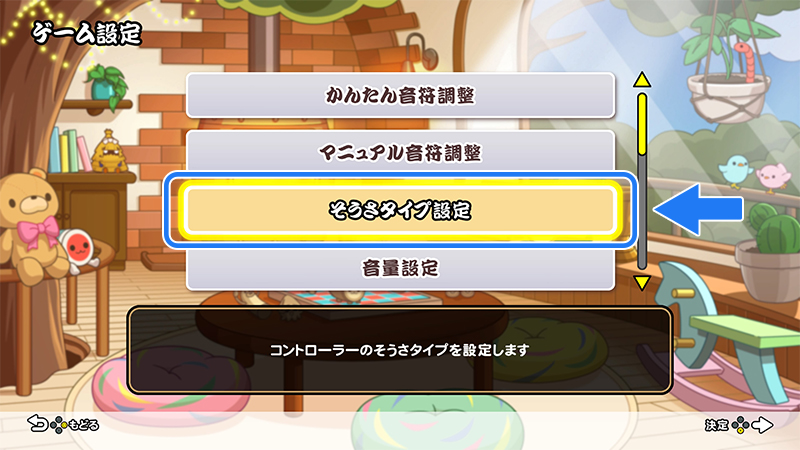
【手順3】「タイプ4」を選択してください。

※ そうさタイプ設定で選んだ設定は「1P」のコントローラーにしか反映されません。
「タイプ4」が暗転して選択できない場合
・「1P」に太鼓コントローラーを接続しているのに「タイプ4」が暗転して選択できない
・「1P」以外で太鼓コントローラーを使用したい
上記に当てはまる場合は、演奏ゲームから「演奏をはじめる」を選択すると表示される「そうさコントローラー設定」から、「太鼓コントローラーで演奏します」を選択してください。

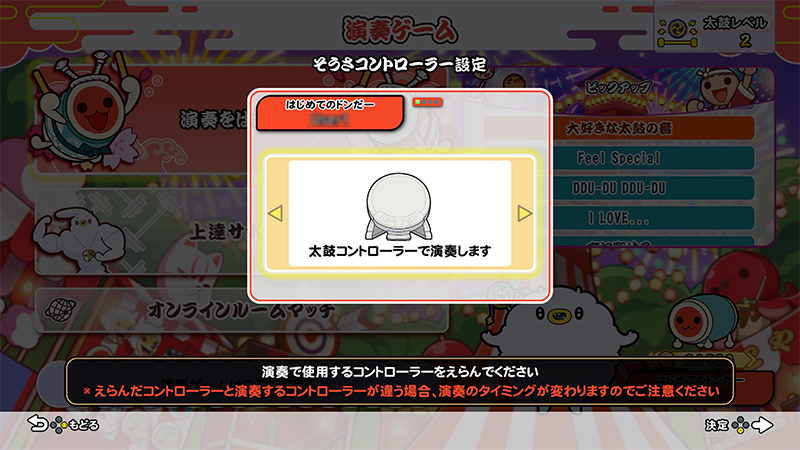
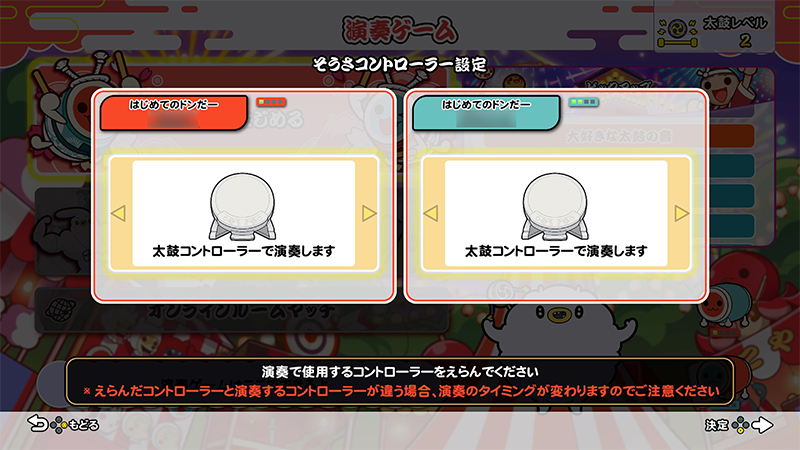
接続が切れることがある
以下の原因が考えられます。
コントローラーが正しく接続されていない
・USBプラグをしっかりと奥まで差し込んでご使用ください。
・USBハブや延長ケーブルを使用しないでください。
・取扱説明書の接続手順を確認し、正しい手順で接続してください。
「太鼓の達人」ゲーム内でコントローラーが動作しない、または意図しない動作をする
以下の原因が考えられます。
「太鼓の達人」ゲーム内の「そうさタイプ」が正しく設定されていない
以下の手順に従って、「そうさタイプ」を設定してください。
「そうさタイプ」の設定方法
【手順2】ゲーム設定から「そうさタイプ設定」を選択してください。
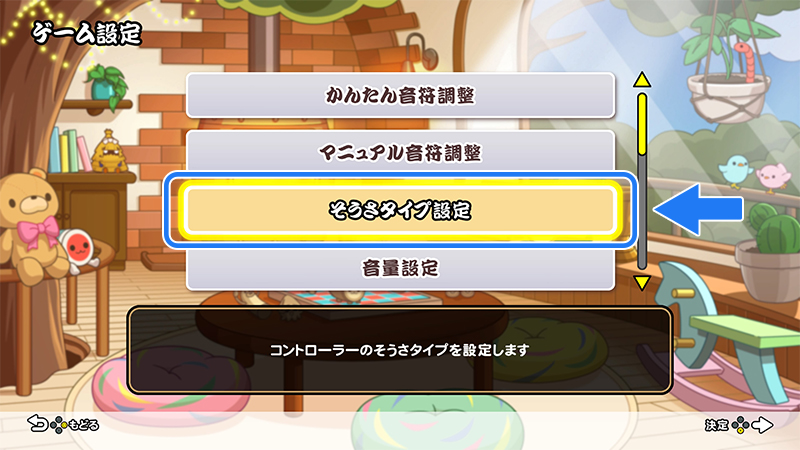
【手順3】「タイプ4」を選択してください。

※ そうさタイプ設定で選んだ設定は「1P」のコントローラーにしか反映されません。
「タイプ4」が暗転して選択できない場合
・「1P」に太鼓コントローラーを接続しているのに「タイプ4」が暗転して選択できない
・「1P」以外で太鼓コントローラーを使用したい
上記に当てはまる場合は、演奏ゲームから「演奏をはじめる」を選択すると表示される「そうさコントローラー設定」から、「太鼓コントローラーで演奏します」を選択してください。

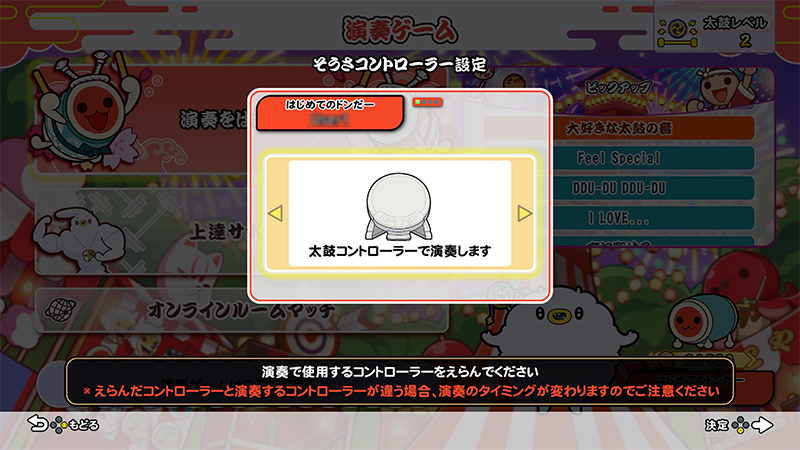
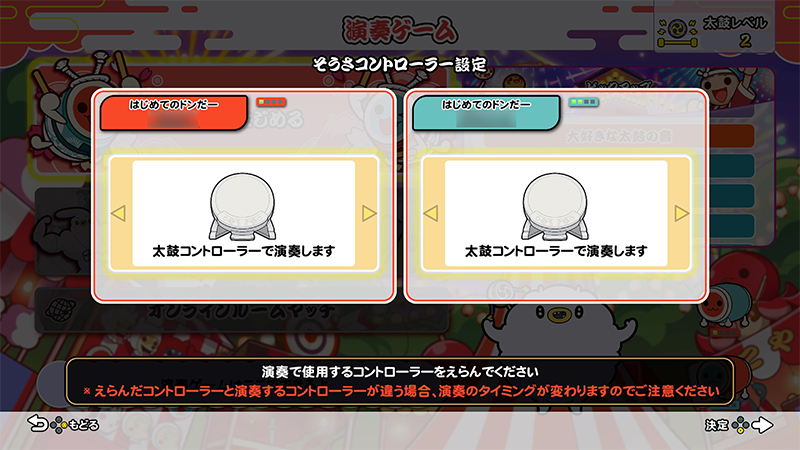
「太鼓の達人」ゲーム内で「太鼓コントローラ―」として認識されない
以下の原因が考えられます。
「太鼓の達人」ゲーム内の「そうさタイプ」が正しく設定されていない
以下の手順に従って、「そうさタイプ」を設定してください。
「そうさタイプ」の設定方法
【手順2】ゲーム設定から「そうさタイプ設定」を選択してください。
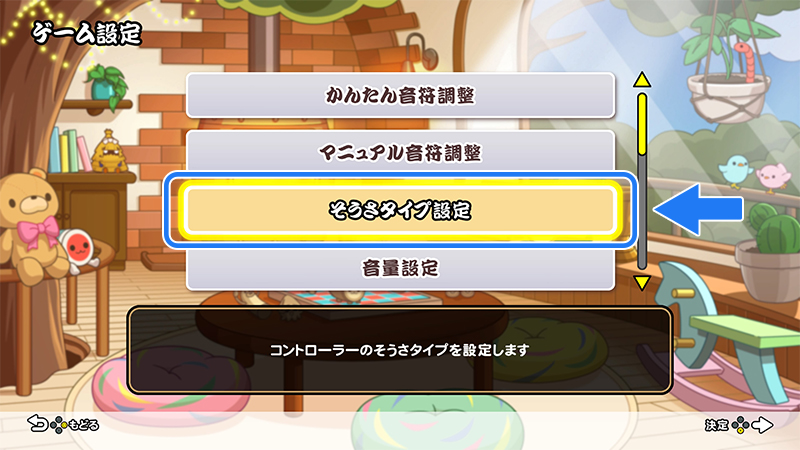
【手順3】「タイプ4」を選択してください。

※ そうさタイプ設定で選んだ設定は「1P」のコントローラーにしか反映されません。
「タイプ4」が暗転して選択できない場合
・「1P」に太鼓コントローラーを接続しているのに「タイプ4」が暗転して選択できない
・「1P」以外で太鼓コントローラーを使用したい
上記に当てはまる場合は、演奏ゲームから「演奏をはじめる」を選択すると表示される「そうさコントローラー設定」から、「太鼓コントローラーで演奏します」を選択してください。

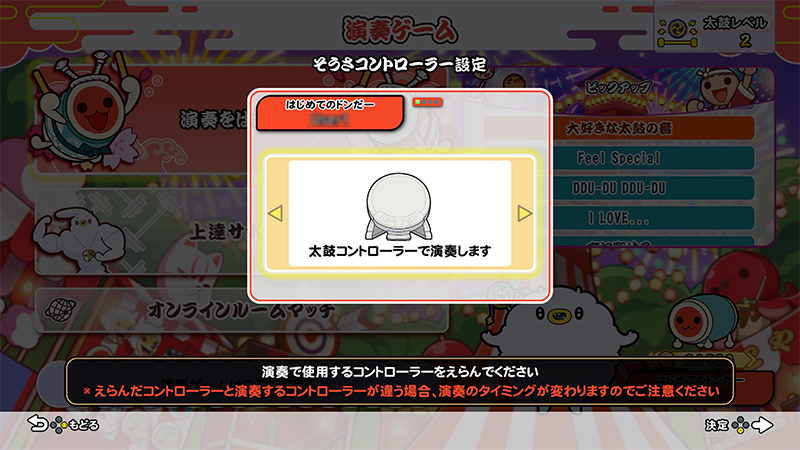
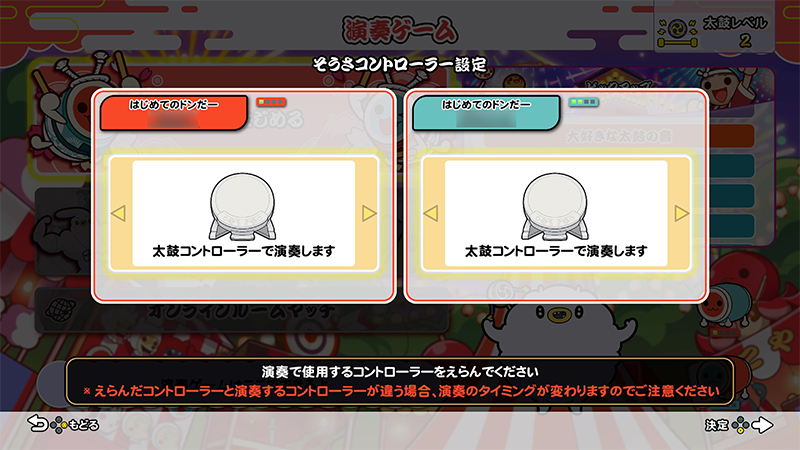
ゲーム音声と映像のタイミングが合わない / 遅延が起きる
以下の原因が考えられます。
①「太鼓の達人」ゲーム内の「そうさタイプ」が正しく設定されていない
以下の手順に従って、「そうさタイプ」を設定してください。
「そうさタイプ」の設定方法
【手順2】ゲーム設定から「そうさタイプ設定」を選択してください。
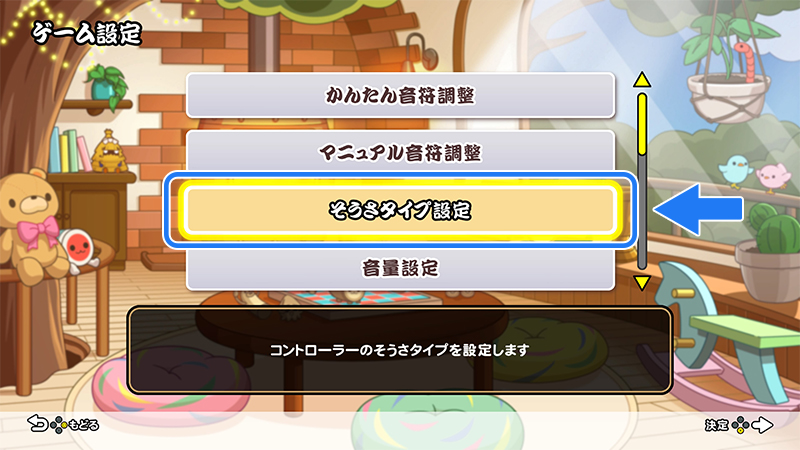
【手順3】「タイプ4」を選択してください。

※ そうさタイプ設定で選んだ設定は「1P」のコントローラーにしか反映されません。
「タイプ4」が暗転して選択できない場合
・「1P」に太鼓コントローラーを接続しているのに「タイプ4」が暗転して選択できない
・「1P」以外で太鼓コントローラーを使用したい
上記に当てはまる場合は、演奏ゲームから「演奏をはじめる」を選択すると表示される「そうさコントローラー設定」から、「太鼓コントローラーで演奏します」を選択してください。

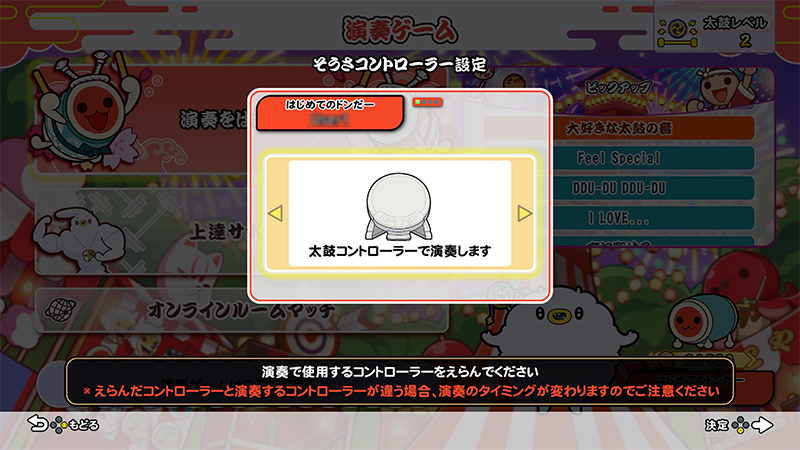
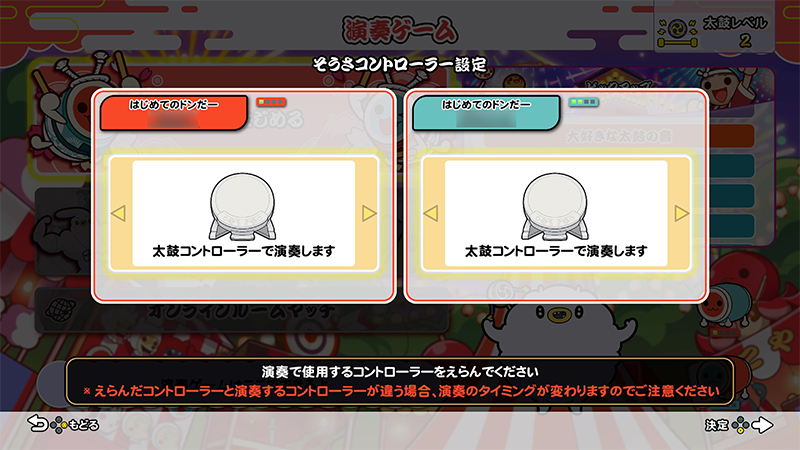
②「太鼓の達人」ゲーム内の「音符調整」が正しく設定されていない
ゲームソフト内の「音符調整」設定を行うと、音のずれが改善される場合があります。
ゲームソフト内での操作については、ゲームソフトの公式サイトをご覧いただくか、各メーカーにお問い合わせください。
※ 本品以外のコントローラーで遊んだ後に本品を使用する場合は、本品を接続した後、再度 「音符調整」を行う必要があります。
③テレビ側のモードなどが正しく設定されていない
ご使用のテレビによっては「ゲームモード」などに設定を変更することで、テレビ内での音声処理時間を短縮でき、音のずれが改善される場合があります。詳しくは、ご使用のテレビの取扱説明書をご確認ください。
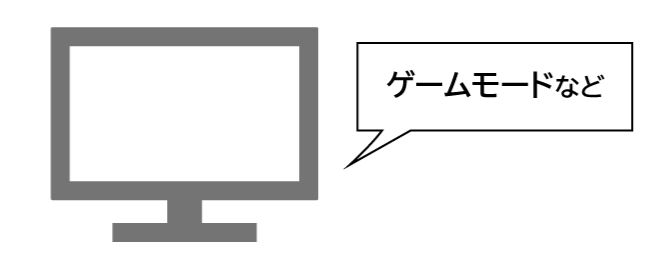
面やふちの反応が悪い
以下の原因が考えられます。
①面やふちの表皮の状態が変化している
「面」と「ふち」の部分は柔らかい素材でできており、環境によって表皮の状態が変化しやすくなっています。
こちらの手順にしたがいメンテナンスを行うことで改善される場合があります。
②付属のバチ以外を使用している
太鼓コントローラーは付属の専用バチ以外の物でたたかないでください。
Xbox Series X|S, PC以外のハードウェアプラットフォームへ接続し、使用できますか
Xbox Series X|S, PC以外でのハードウェアプラットフォームではご使用になれません。
また、PCについてはWindows 10 / 11対応のPCをご使用ください。
※ ポータブルPCでは使用できない場合がございます。
※ 仮想PCは動作保証外です。
上記の項目を確認しても解決できない場合
下記お申し込みフォームより、お問い合わせ・修理の申し込みをしてください。